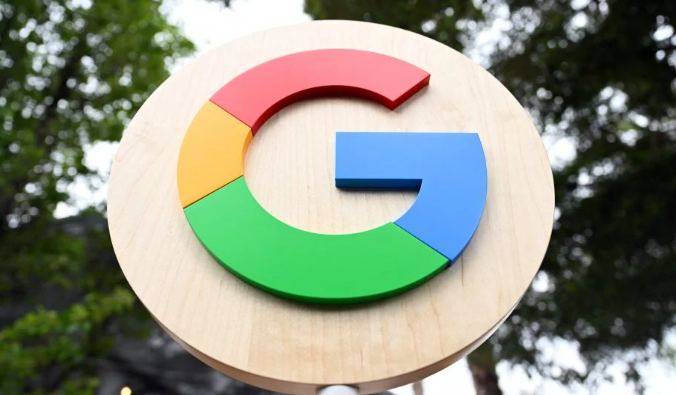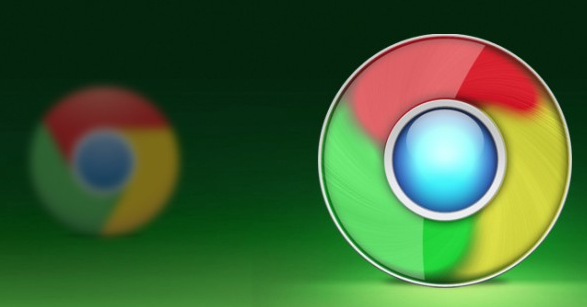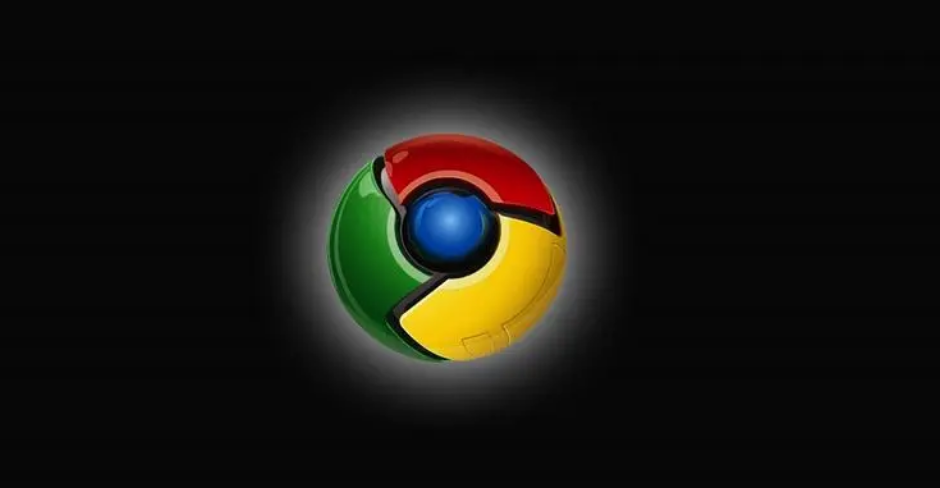详情介绍

1. 识别冲突插件:当浏览器出现页面加载缓慢、部分功能失效、频繁崩溃等异常情况时,可能是插件冲突导致的。比如下载管理插件无法正常启动下载任务、下载速度异常缓慢、下载的文件无法打开等问题,都可能与插件冲突有关。
2. 禁用或卸载冲突插件:在Chrome浏览器中,点击右上角的菜单按钮(三个竖点),选择“更多工具”,然后点击“扩展程序”。在扩展程序列表中,逐一禁用或卸载最近安装或更新的插件,每次操作后刷新浏览器,检查问题是否得到解决。如果问题消失,则说明刚刚禁用或卸载的插件与其他插件存在冲突。
3. 更新插件版本:确保所有插件都更新到最新版本,因为旧版本可能与最新的Chrome浏览器不兼容,导致数据同步冲突。在扩展程序页面中,找到需要更新的插件,点击“更新”按钮。
4. 调整插件设置:查看每个插件的设置选项,看是否有与多标签页数据同步相关的设置。例如,某些插件可能有“允许在多个标签页中同步数据”或“独立标签页数据”等选项,根据实际需求进行勾选或调整。若插件没有明确的相关设置,也可以尝试调整其他通用设置,如缓存设置、数据存储路径等,以减少冲突的可能性。
5. 清理浏览器缓存和Cookie:缓存和Cookie中可能保存了插件的旧数据或错误状态,导致数据同步冲突。点击右上角三个点菜单,选择“更多工具”,然后点击“清除浏览数据”。在弹出的窗口中,选择要清除的数据类型,如“缓存图像和文件”及“Cookie及其他站点数据”,设置时间范围为“全部”,然后点击“清除数据”按钮。
6. 重置浏览器设置:如果上述方法都无法解决问题,可以考虑重置浏览器设置。但请注意,重置操作会将浏览器的所有设置恢复到默认状态,包括已保存的书签、历史记录、密码等,因此请提前备份重要数据。在Chrome浏览器中,点击右上角的菜单按钮,选择“设置”,然后滚动到页面底部,点击“高级”选项。在“高级设置”页面中,找到“重置并清理”部分,点击“将设置还原为原始默认设置”按钮,并确认操作。
总之,通过以上方法,您可以有效地解决Google浏览器下载插件冲突的问题。如果问题仍然存在,建议进一步检查系统或联系技术支持获取帮助。